Gitとは?基本の使い方と主要コマンドの解説
1. はじめに
Gitは、ソフトウェア開発において最も広く使用されている分散型バージョン管理システムです。この記事では、Gitとは何か、その基本的な使い方、主要なコマンド、そしてGitでよく耳にする用語について初心者向けに詳しく解説します。また、GitとGithubの違いについても説明します。
2. Gitとは?
Gitは、ソースコードの変更履歴を追跡し、複数の開発者が同じプロジェクトで効率的に作業できるようにするツールです。Gitを使用することで、以下のことが可能になります:
- 変更履歴の管理: すべての変更を記録し、過去のバージョンに戻ることができます。
- ブランチの作成: 異なる機能やバグ修正を並行して開発できます。
- マージ: 複数のブランチを統合できます。
- コラボレーション: 複数の開発者が同時に作業でき、変更を共有できます。
3. GitとGithubの違い
Git
- Gitは、分散型バージョン管理システムそのものです。ローカルマシン上で動作し、ソースコードの変更履歴を管理します。
- 機能: バージョン管理、ブランチ管理、マージ、リベースなど。
- 使用方法: コマンドラインやGUIツールを使用して操作します。
Github
- Githubは、Gitリポジトリをホスティングするためのウェブサービスです。リモートリポジトリを提供し、開発者がインターネットを通じてコラボレーションできるようにします。
- 機能: リポジトリのホスティング、プルリクエスト、Issueトラッキング、プロジェクト管理、CI/CDの統合など。
- 使用方法: ウェブブラウザやGitクライアントを使用して操作します。
Githubを利用する場合のGitのインストール
Githubを利用する場合でも、通常はローカルマシンにGitをインストールする必要があります。その理由は以下の通りです:
- ローカル開発: Gitをインストールすることで、ローカルマシン上でコードの変更履歴を管理し、コミットを作成できます。
- リモートリポジトリとの連携: ローカルのGitを使用して、Githubのリモートリポジトリとの間でプッシュやプルなどの操作を行います。
- コマンドラインの操作: 多くの開発作業は、Gitのコマンドラインツールを使用して行うのが一般的です。
- GUIクライアントの利用: GitのGUIクライアントを使用する場合も、基本的にはGitのインストールが必要です。
ただし、以下のような例外的な場合もあります:
- Githubのウェブインターフェースのみを使用: 小規模な変更や文書の編集のみを行う場合、Githubのウェブインターフェースだけで操作することも可能です。
- Githubデスクトップ: Githubのデスクトップアプリケーションを使用する場合、Gitが内蔵されているため、別途インストールする必要がない場合があります。
結論として、Githubを効果的に利用するためには、通常はローカルマシンにGitをインストールすることが推奨されます。
4. Gitの基本的な使い方
4.1 Gitのインストール
まずは、Gitをインストールします。以下のリンクからダウンロードしてインストールしてください:
4.2 Gitの初期設定
Gitをインストールしたら、以下のコマンドでユーザー名とメールアドレスを設定します。これらの情報は、各コミットに付随するメタデータとして使用され、誰がどの変更を行ったかを追跡するために重要です。
git config --global user.name "Your Name"
git config --global user.email "your.email@example.com"
4.3 リポジトリの作成
新しいプロジェクトを開始する場合、リポジトリを作成します。
mkdir my-project
cd my-project
git init
4.4 ファイルの追加とコミット
プロジェクトにファイルを追加し、変更をコミットします。
# ファイルを作成
echo "Hello, Git!" > hello.txt
# ファイルをステージング
git add hello.txt
# 変更をコミット
git commit -m "Initial commit"
4.5 リモートリポジトリの設定
リモートリポジトリ(例:Github)を設定し、ローカルの変更をプッシュします。
git remote add origin https://github.com/username/my-project.git
git push -u origin main
5. Gitの主要コマンド
| コマンド | 説明 |
|---|---|
git add <ファイル名> |
変更をステージングします。 |
git commit -m "コミットメッセージ" |
ステージングされた変更をコミットします。 |
git branch <ブランチ名> |
新しいブランチを作成します。 |
git checkout <ブランチ名> |
ブランチを切り替えます。 |
git merge <ブランチ名> |
ブランチをマージします。 |
git clone https://github.com/username/repository.git |
リモートリポジトリをクローンします。 |
git pull origin main |
リモートリポジトリの変更を取得します。 |
git push origin main |
ローカルの変更をリモートリポジトリにプッシュします。 |
git status |
現在のリポジトリの状態を表示します。 |
git log |
コミット履歴を表示します。 |
git diff |
変更点を表示します。 |
6. Gitでよく耳にする用語
| 用語 | 説明 |
|---|---|
| リポジトリ (Repository) | プロジェクトのすべてのファイルとその変更履歴を含む保管場所。ローカルリポジトリとリモートリポジトリがある。 |
| コミット (Commit) | 変更をリポジトリに記録する操作。各コミットには一意のIDが付与される。 |
| ブランチ (Branch) | 開発の流れを分岐させる機能。異なる機能やバグ修正を並行して開発するために使用される。 |
| マージ (Merge) | 異なるブランチの変更を統合する操作。 |
| プル (Pull) | リモートリポジトリの変更をローカルリポジトリに取り込む操作。git fetch + git merge の組み合わせ。 |
| プッシュ (Push) | ローカルリポジトリの変更をリモートリポジトリに送信する操作。 |
| クローン (Clone) | リモートリポジトリの完全なコピーをローカルに作成する操作。 |
| フェッチ (Fetch) | リモートリポジトリの最新の状態を取得するが、ローカルの作業ブランチには影響を与えない。 |
| リベース (Rebase) | ブランチの基点を別のコミットに移動する操作。履歴をきれいに保つために使用される。 |
| コンフリクト (Conflict) | 同じファイルの同じ部分が異なるブランチで変更された場合に発生する衝突。 |
| ステージング (Staging) | 変更をコミットする前に、その変更を次のコミットに含めるために準備する操作。 |
| リモート追跡ブランチ (Remote-tracking branch) | ローカルリポジトリ内にあるリモートブランチの状態を表すブランチ。例えば、origin/master はリモートの master ブランチの状態を表す。 |
7. なぜブランチするのか?
ブランチを作成する理由は、異なる機能やバグ修正を並行して開発するためです。ブランチを使用することで、メインの開発ライン(通常はmainやmasterブランチ)に影響を与えずに新しい機能を追加したり、バグを修正したりすることができます。これにより、開発の柔軟性が向上し、異なる作業が干渉しないようになります。
8. なぜマージするのか?
マージは、異なるブランチで行われた変更を統合するために使用されます。例えば、新しい機能を開発するために作成されたブランチをメインの開発ラインに統合する場合にマージを行います。マージを行うことで、分岐していた開発ラインを再び一つにまとめ、全体としてのプロジェクトを進行させることができます。
9. なぜステージングするのか?
ステージングは、変更をコミットする前に、その変更を次のコミットに含めるために準備する操作です。ステージングを行うことで、どの変更が次のコミットに含まれるかを明確にし、意図しない変更がコミットに含まれるのを防ぐことができます。
10. なぜステージングしてからコミットするのか?
ステージングしてからコミットする理由は、コミットに含める変更を選択的に管理するためです。ステージングエリアを使用することで、複数の変更のうち一部だけをコミットに含めることができ、変更内容を細かく制御できます。また、ステージングエリアを利用することで、コミットメッセージを適切に記述し、変更内容を明確に記録することができます。
11. まとめ
この記事では、Gitの基本的な概念、使い方、主要なコマンド、そしてGitでよく使われる用語について解説しました。また、GitとGithubの違いについても説明し、Githubを利用する場合のGitのインストールの必要性についても触れました。
Gitを使いこなすことで、ソフトウェア開発の効率を大幅に向上させることができます。初心者の方も、この記事を参考にしてGitの基本操作をマスターし、プロジェクトでの活用を進めてください。Gitを習得することで、プロジェクト管理やコラボレーションがよりスムーズに行えるようになります。
Gitは学習曲線が急な場合もありますが、一度基本を理解すれば、開発プロセスに大きな価値をもたらします。実際のプロジェクトで使用しながら、徐々に理解を深めていくことをおすすめします。また、チーム開発では、Gitの使用方法やワークフローについて、メンバー間で共通の理解を持つことが重要です。
最後に、Gitは非常に柔軟で強力なツールですが、それゆえに複雑な操作も可能です。初心者の方は、基本的な操作に慣れてから、より高度な機能を探索していくことをおすすめします。継続的な学習と実践を通じて、Gitを効果的に活用し、より効率的な開発プロセスを実現してください。
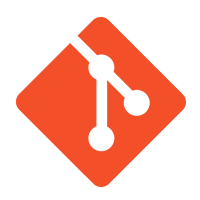
Discussion